Come creare una pagina protetta da password in WordPress
Pubblicato: 2022-01-17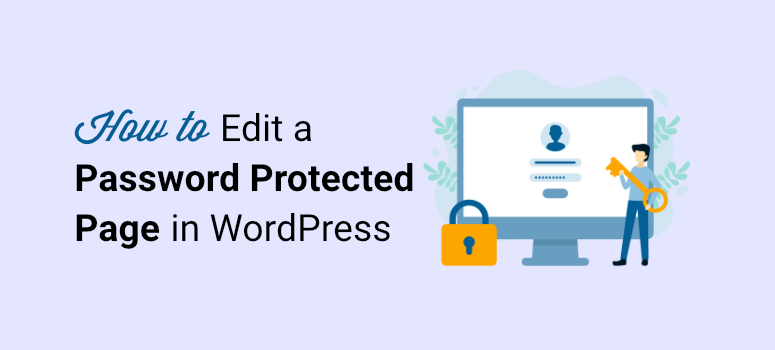
Vuoi creare e personalizzare una pagina protetta da password senza toccare una riga di codice?
Utilizzando pagine protette da password, puoi nascondere i tuoi contenuti ai visitatori quando sono in costruzione o quando desideri consentire l'accesso solo a determinati membri.
Puoi modificare elementi come messaggi, immagini e altro sulla tua pagina protetta da password e renderla più coinvolgente. Tuttavia, personalizzare queste pagine da solo è molto difficile senza uno sviluppatore. O è?
In questo post, ti mostreremo come creare e modificare una pagina protetta da password in WordPress da solo, senza scrivere una sola riga di codice.
Prima di ciò, illustreremo il motivo per cui è necessario personalizzare le pagine protette da password.
Perché personalizzare una pagina protetta da password?
WordPress offre un modo semplice per proteggere con password le tue pagine e i tuoi post. Con la sua funzione predefinita protetta da password, puoi proteggere i contenuti su qualsiasi pagina o pubblicare con una semplice password.
Ma la visualizzazione front-end di questa pagina è piuttosto semplice. Include solo una semplice casella di testo per inserire la password e un pulsante di invio.
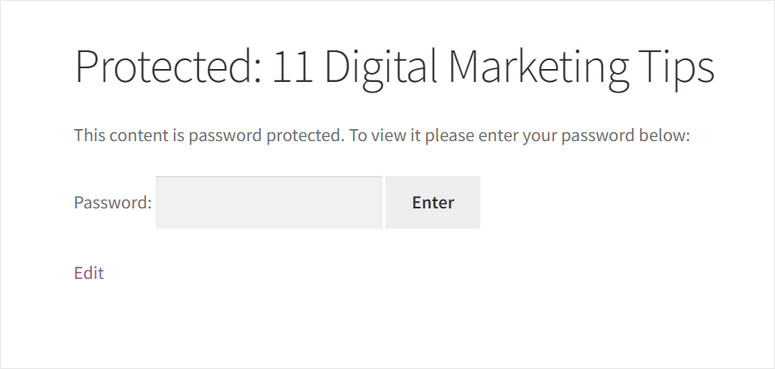
Non è un bell'aspetto per il tuo sito web, soprattutto se desideri concedere l'accesso a clienti, membri o persino al tuo stesso team.
Personalizzando le tue pagine protette da password, puoi renderle più attraenti per gli utenti. Puoi persino aggiungere il logo del tuo marchio e i profili dei social media per far crescere la tua presenza online.
Inoltre, l'aggiunta di contenuti utili alla tua pagina protetta da password migliorerà anche l'esperienza utente e la SEO. Puoi anche incorporare un modulo di contatto in modo che gli utenti possano contattarti in caso di problemi di accessibilità.
Detto questo, impariamo come modificare la tua pagina protetta da password e aggiungere questi elementi della pagina senza sforzo.
Come creare una pagina protetta da password in WordPress
Per coloro che non vogliono assumere uno sviluppatore per creare pagine WordPress protette da password, abbiamo la soluzione perfetta.
Con l'aiuto di un plug-in WordPress intuitivo, puoi creare facilmente la tua pagina protetta da password in pochi passaggi.
Il plugin che useremo è SeedProd.
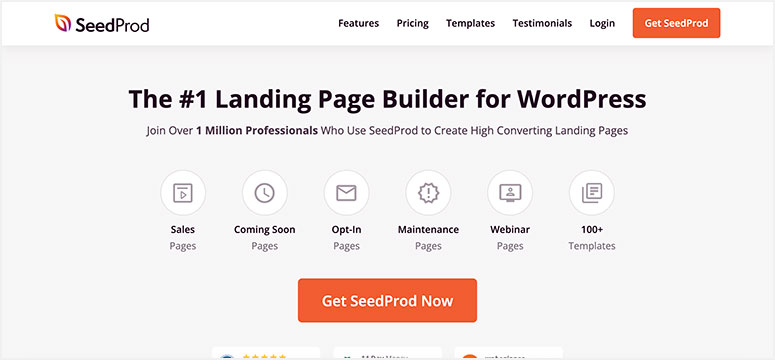
SeedProd è il costruttore di pagine di destinazione drag and drop n. 1 disponibile sul mercato. È ricco di potenti funzionalità che ti consentono di creare qualsiasi tipo di pagina di destinazione in pochi minuti.
Con SeedProd puoi creare pagine protette da password e personalizzarle senza alcuna codifica. Ti consente di impostare presto, la modalità di manutenzione e altre pagine di destinazione con l'opzione di controllo dell'accesso. Ciò significa che puoi scegliere di visualizzare questa pagina e impedire ad altri di accedervi.
Puoi persino bloccare l'intero sito Web e impedire agli utenti di vederlo.
Il generatore di moduli drag and drop di SeedProd ti consente di aggiungere blocchi di contenuti utili come titoli, testo, pulsanti CTA, moduli optin, moduli di contatto e altro ancora. Puoi anche modificare il design e il layout delle tue pagine senza alcuna codifica.
Inoltre, offre una libreria di modelli con oltre 100 modelli di pagine di destinazione insieme a modelli in costruzione, pre-lancio e 404 pagine.
Ecco alcuni dei punti salienti di SeedProd:
- Completamente reattivo in modo che la tua pagina protetta da password funzioni bene su tutte le dimensioni dello schermo
- Controlli avanzati dei permessi
- Oltre 100 modelli predefiniti
- L'opzione reCAPTCHA di Google protegge la tua pagina da spam e attacchi dannosi
- 40 blocchi di contenuti per personalizzare le tue landing page
- Integrazione con servizi di email marketing come Constant Contact, Aweber, ConvertKit e altri
Con ciò, puoi vedere che SeedProd è il plugin perfetto per creare pagine protette da password. Ecco una rapida anteprima di ciò che puoi creare con SeedProd:
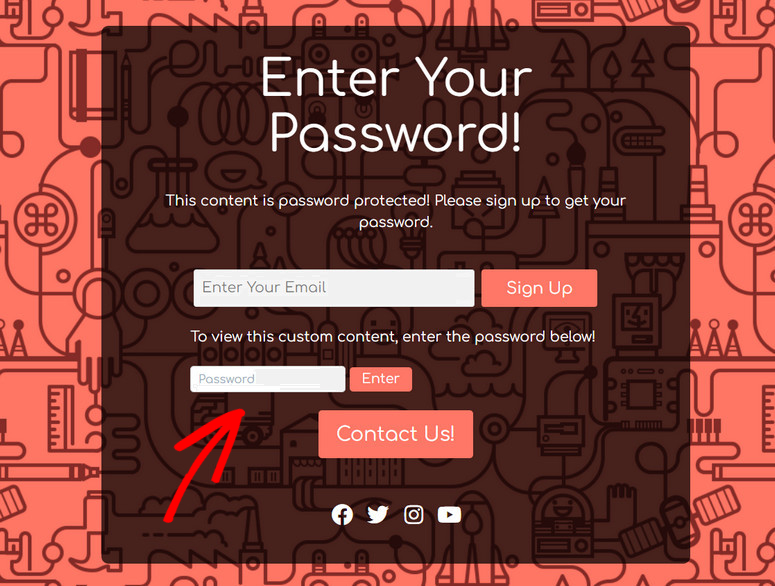
Ora ti mostreremo come creare e personalizzare questo tipo di pagina protetta da password con SeedProd di seguito.
Passaggio 1: installa e attiva SeedProd
Innanzitutto, devi firmare per un account SeedProd. Offrono piani tariffari diversi per tutti i tipi di attività, quindi puoi sceglierne uno adatto a te.
Dopo esserti registrato, avrai accesso alla dashboard di SeedProd. Vai alla scheda Download per trovare il file del plug-in insieme alla chiave di licenza.
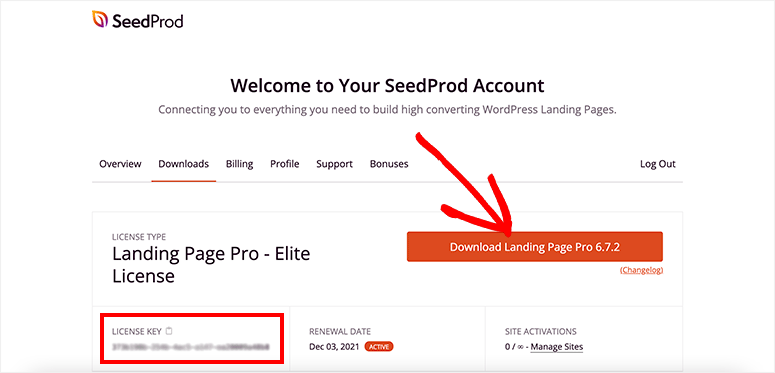
Tutto quello che devi fare è installare il plugin SeedProd sul tuo sito WordPress. Se hai bisogno di aiuto con questo, puoi dare un'occhiata al nostro tutorial su come installare un plugin per WordPress.
Dopo aver installato e attivato il plug-in, vai alla scheda SeedProd »Impostazioni e inserisci la tua chiave di licenza.
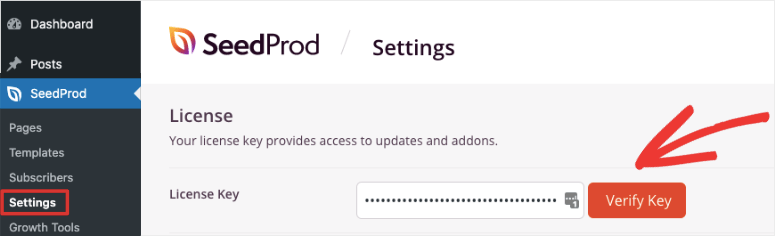
Quindi fare clic sul pulsante Verifica chiave per visualizzare il messaggio "verifica riuscita".
Ora puoi creare una pagina protetta da password e personalizzarla in pochi clic.
Passaggio 2: crea una pagina di destinazione
SeedProd ti consente di creare tutti i tipi di pagine di destinazione per il tuo sito, comprese le pagine di vendita, optin, in arrivo e di manutenzione. Quindi puoi aggiungere autorizzazioni per limitare l'accesso a una determinata pagina, post o all'intero sito Web con una password.
Dal menu di WordPress, vai su SeedProd »Pagine e vedrai le opzioni per impostare una pagina in arrivo, una pagina di manutenzione, una pagina 404 e una pagina di accesso.
Selezioneremo la modalità Prossimamente qui perché ti consente di bloccare l'intero sito Web con una pagina protetta da password. Sentiti libero di esplorare le altre opzioni qui perché i passaggi seguenti rimarranno gli stessi.
Per iniziare, fai clic sul pulsante Imposta una pagina in arrivo per personalizzare una pagina protetta da password per il tuo sito.
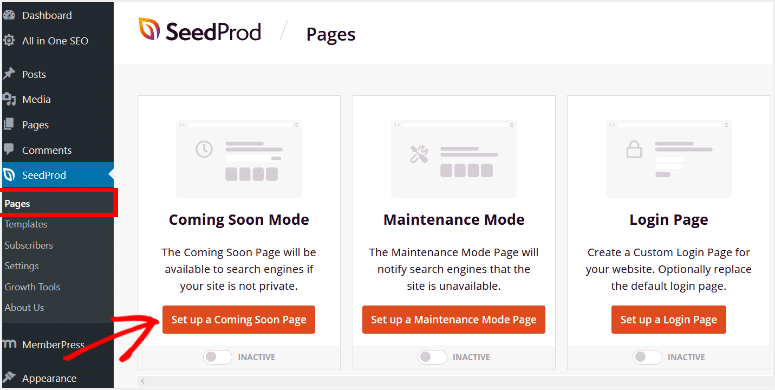
Nella finestra successiva, dovrai scegliere un modello per la tua prossima pagina protetta da password.
SeedProd offre molti modelli dal design accattivante per aiutarti a iniziare. Puoi utilizzare i filtri o i pulsanti di ricerca per trovare il modello adatto alle tue esigenze.
Per questo esempio, utilizziamo il modello Pattern Coming Soon .
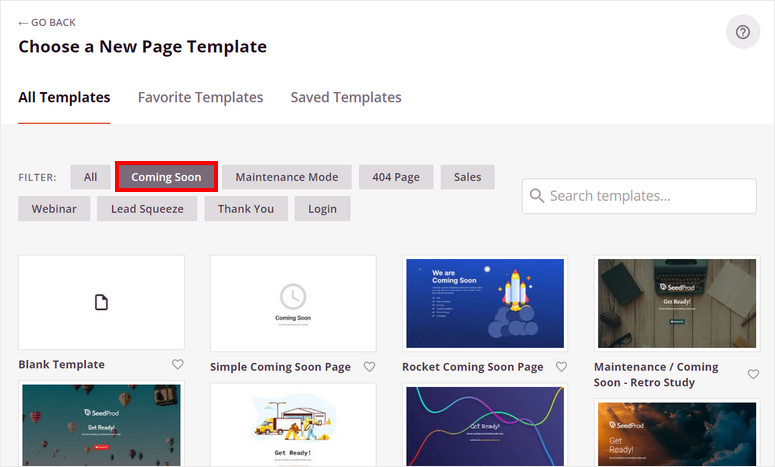
Per visualizzare in anteprima un modello, devi passare il mouse sopra di esso e fare clic sull'icona della lente d'ingrandimento. Fai clic sull'icona del segno di spunta se desideri utilizzare quel modello per la tua pagina protetta da password.
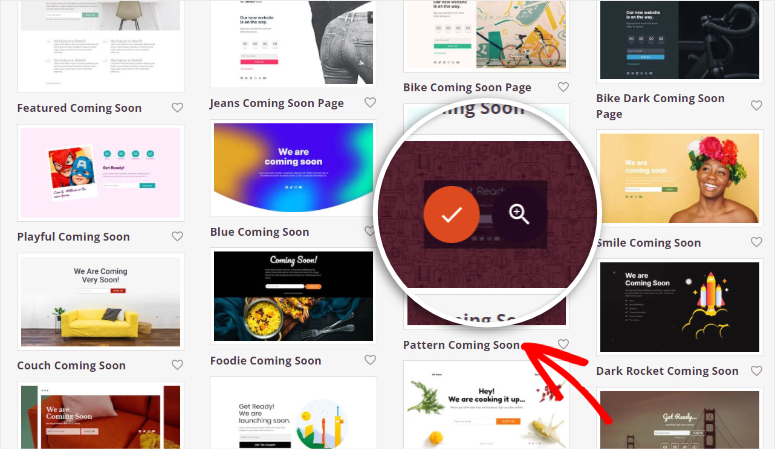
Ora, ti mostreremo come personalizzare il tuo modello in arrivo protetto da password.
Passaggio 3: personalizza la tua pagina protetta da password
Dopo aver scelto un modello a tua scelta, il generatore di pagine trascina e rilascia di SeedProd si avvia automaticamente. Qui puoi vedere tutti i blocchi di contenuto sul lato sinistro e l'anteprima della pagina sul lato destro della pagina.
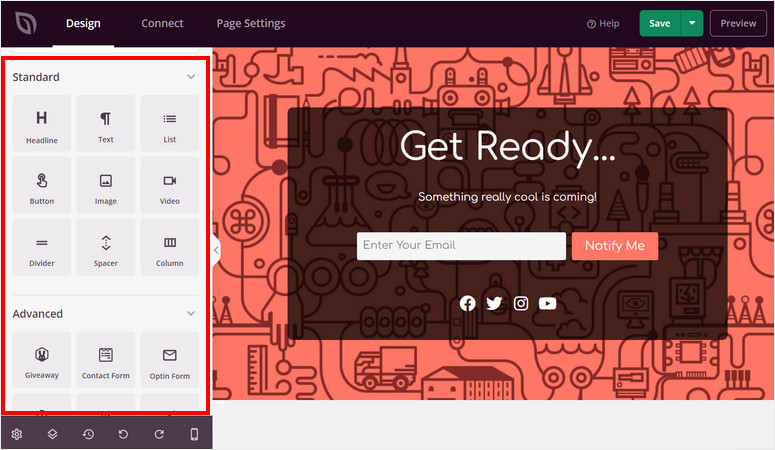
Troverai tutti gli elementi della pagina necessari per personalizzare i tuoi contenuti come titolo, testo, immagine, elenco, pulsante e altro.
Inoltre, SeedProd consente di inserire elementi ad alta conversione come:
- Dare via
- Modulo di ottimizzazione
- Testimonianze
- Stelle
- Profili Sociali
- Conto alla rovescia
- e tanti altri
Il modello include già elementi della pagina come titolo, testo del contenuto e modulo di attivazione. Puoi modificare o rimuovere qualsiasi blocco in base alle tue preferenze.
Per aggiungere un nuovo blocco di contenuto è sufficiente trascinarlo e rilasciarlo nell'anteprima live sul lato destro del generatore di pagine. Stiamo aggiungendo un pulsante Contattaci nella nostra pagina protetta da password.
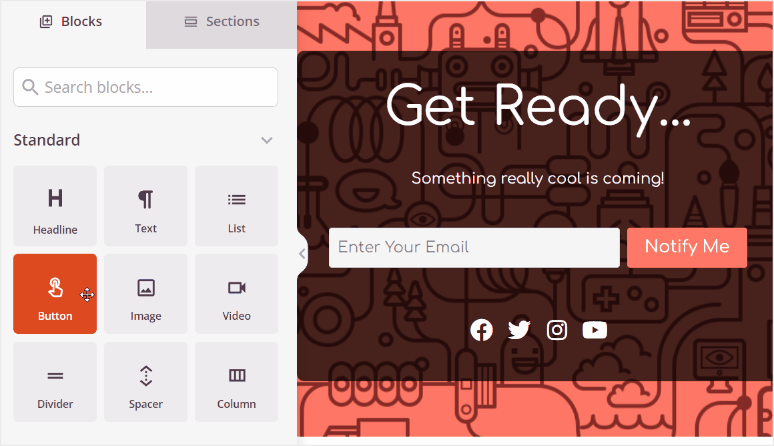
Per modificare il contenuto e le impostazioni del blocco, fai semplicemente clic sul pulsante e otterrai le opzioni per modificare l'etichetta, aggiungere collegamenti e cambiare lo stile del pulsante.

In questo modo, puoi facilmente personalizzare qualsiasi elemento della pagina e aggiungere i tuoi contenuti a tuo piacimento.
Poiché stiamo creando una pagina protetta da password, aggiungeremo messaggi personalizzati per guidare gli utenti del tuo sito web.
Se lo desideri, puoi aggiungere ulteriori elementi della pagina come profili social e moduli di contatto per rendere più coinvolgente la tua pagina protetta da password.
Ora aggiungeremo il modulo password per limitare l'accesso al contenuto del tuo sito Web con una password segreta.
Passaggio 4: aggiungi la protezione con password
SeedProd offre un semplice shortcode che puoi aggiungere per proteggere il tuo contenuto con password: [seed_bypass_form] .
Questo shortcode aggiunge un modulo di invio della password sul front-end della tua pagina. Puoi inserire questo codice utilizzando il blocco HTML personalizzato dalla sezione blocchi avanzati.
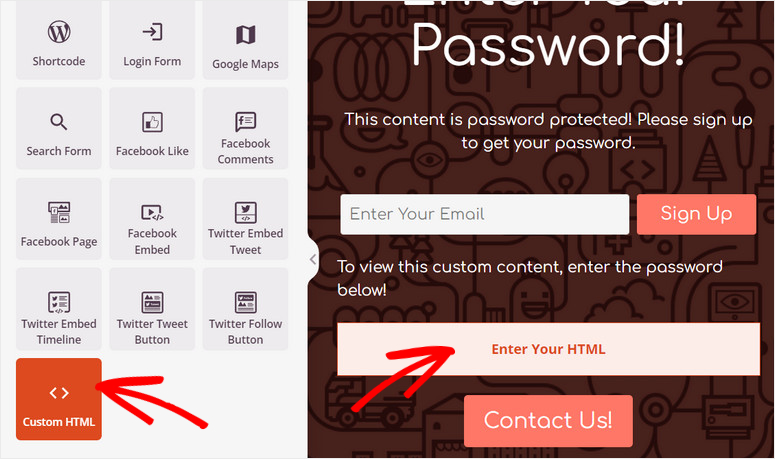
Proprio come altri blocchi di contenuto, è necessario fare clic sul blocco HTML nell'anteprima della pagina per inserire lo shortcode.
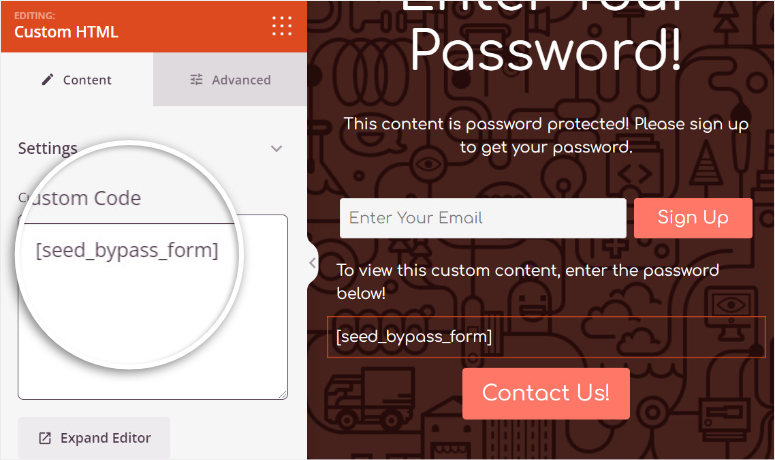
Una volta terminata la personalizzazione, non dimenticare di premere il pulsante Salva in alto a destra del generatore di pagine.
Passaggio 5: imposta i controlli di accesso
Affinché l'elemento password funzioni senza problemi sul front-end, è necessario impostare anche la password. Per questo, puoi fare clic sulla scheda Impostazioni pagina »Controllo di accesso nel generatore di pagine.
Qui vedrai le opzioni opzioni avanzate per controllare le autorizzazioni e l'accesso degli utenti.
Innanzitutto, per impostazione predefinita, SeedProd esclude URL specifici dal tuo sito come accesso, amministratore, dashboard e account. Ciò garantisce che tu come proprietario del sito non venga mai bloccato fuori dal tuo stesso sito. Puoi scegliere di disattivarlo, ma ti consigliamo di lasciare questa opzione così com'è.
Successivamente, puoi scegliere di utilizzare i cookie per identificare gli utenti invece di creare nuovi utenti WordPress ogni volta. Per ora, non hai bisogno di questa opzione.
Il campo successivo Bypass URL è quello che dobbiamo usare per impostare una password per il modulo che hai creato nel passaggio precedente.
Nello spazio campo, devi inserire una chiave segreta. Questo fungerà da password che gli utenti possono inserire per ottenere l'accesso al contenuto limitato.
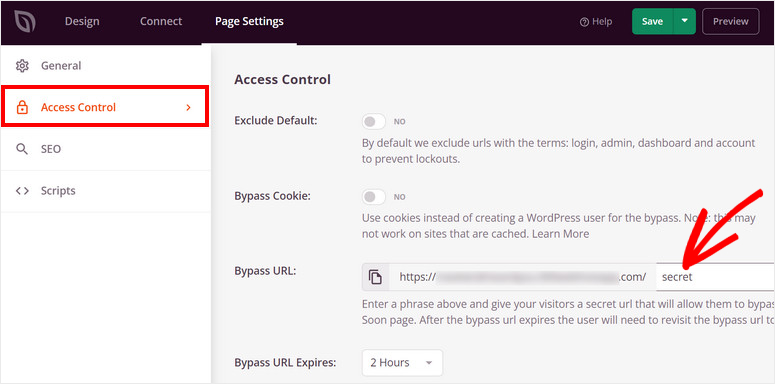
Se vuoi rendere più facile per i clienti o il tuo team, puoi anche fornire loro l'intero URL di bypass. Ciò consentirà loro di accedere direttamente al tuo sito senza visitare la pagina in arrivo e inserire una password.
Inoltre, puoi impostare il limite di tempo per l'accesso degli utenti ai tuoi contenuti protetti. Dopo la scadenza del limite di tempo, gli utenti dovranno inserire nuovamente la password.
Successivamente, SeedProd ti consente di dare accesso alla pagina protetta da password dall'indirizzo IP o dai ruoli dell'utente.
Per impostazione predefinita, la tua pagina protetta da password viene visualizzata sull'intero sito web. Puoi cambiarlo e visualizzare la pagina nelle pagine selezionate come desideri.
Per questo, dovrai scorrere verso il basso fino alle impostazioni di Includi/Escludi URL e scegliere l'opzione Includi URL. Quindi puoi aggiungere gli URL alla pagina o al post che desideri limitare con la password.
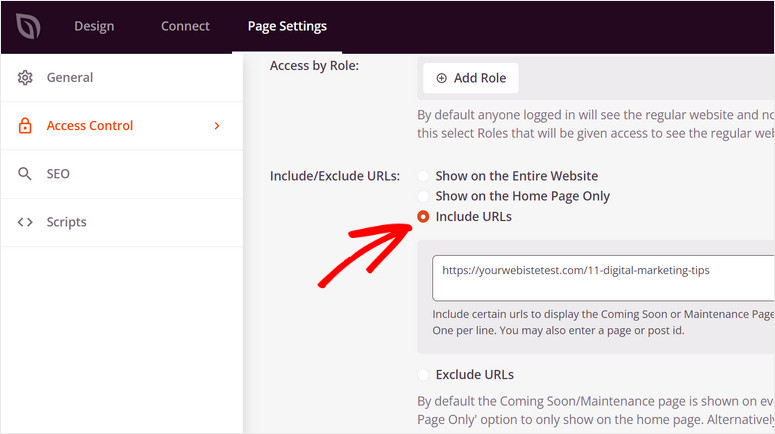
Dopo aver terminato la configurazione dei controlli di accesso, fai clic sul pulsante Salva per non perdere i progressi.
Passaggio 6: collega il provider di email marketing
C'è un'altra cosa che devi fare prima di pubblicare la tua pagina protetta da password sul tuo sito.
Se aggiungi un modulo di adesione o di iscrizione alla tua pagina, puoi connetterti con il tuo servizio di email marketing preferito e inviare e-mail automatizzate ai tuoi utenti.
SeedProd offre integrazione con tutti i più famosi provider di email marketing come Constant Contact, AWeber, ConvertKit, Drip e altri.
Per questo, vai alla scheda Connetti sul generatore di pagine e seleziona il tuo provider di email marketing.
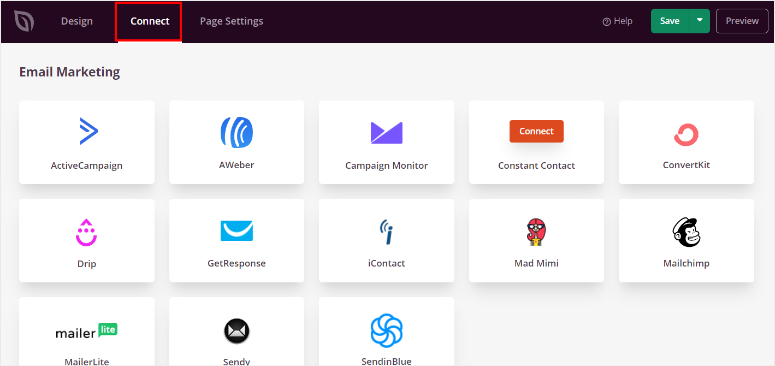
Per collegare il tuo account del servizio di posta elettronica, fai clic sul pulsante Collega nuovo account e segui le istruzioni sullo schermo.
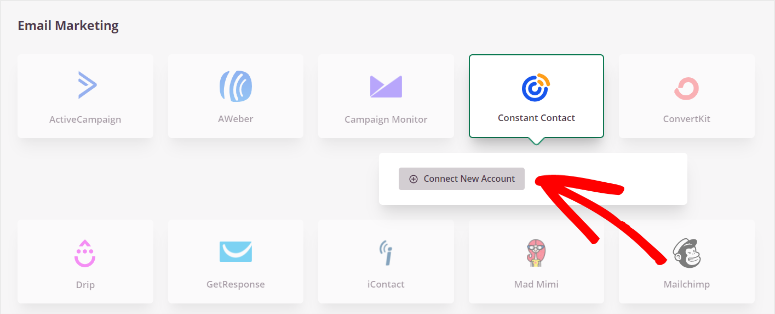
La maggior parte di questi servizi richiede l'immissione di una chiave API per effettuare la connessione. Puoi ottenere la tua chiave dal tuo account di posta elettronica.
Ora puoi fare in modo che gli utenti si iscrivano alla tua lista e-mail e inviino e-mail di risposta automatica con la password. Con questo, accedi ai tuoi contenuti protetti dopo la registrazione.
Assicurati di salvare le impostazioni alla fine.
Passaggio 7: pubblica la tua pagina protetta da password
Tutto quello che devi fare ora è pubblicare la tua pagina protetta da password e attivare la modalità coming soon sul tuo sito web.
Nell'angolo in alto a destra del generatore di pagine, vedrai il menu a discesa accanto al pulsante Salva. Basta fare clic sul pulsante Pubblica per visualizzare la pagina sul tuo sito.
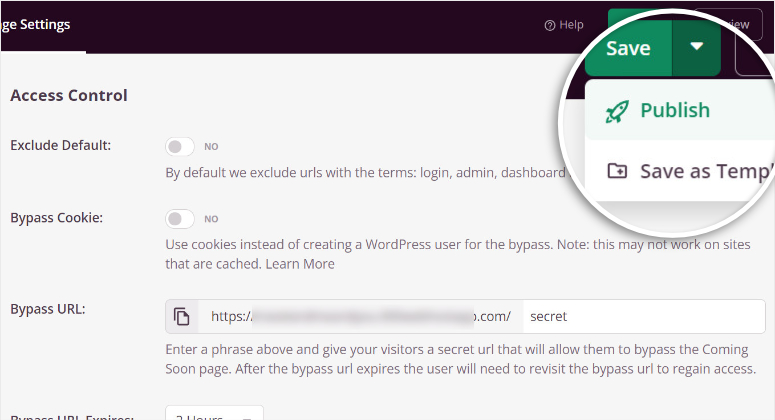
Una volta fatto, vedrai una finestra popup che notifica che la tua pagina è stata pubblicata correttamente.
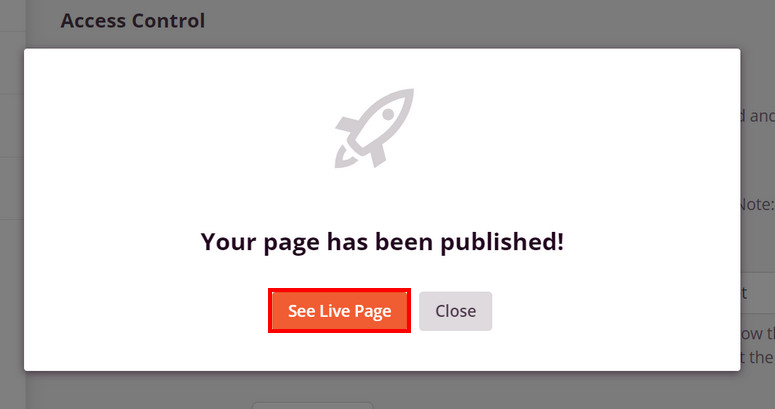
Quindi torna al tuo pannello di amministrazione e fai clic sulla scheda SeedProd .
Ora devi solo attivare la modalità Prossimamente . Nella scheda SeedProd del tuo pannello di amministrazione, puoi abilitare la pagina in arrivo con un clic.
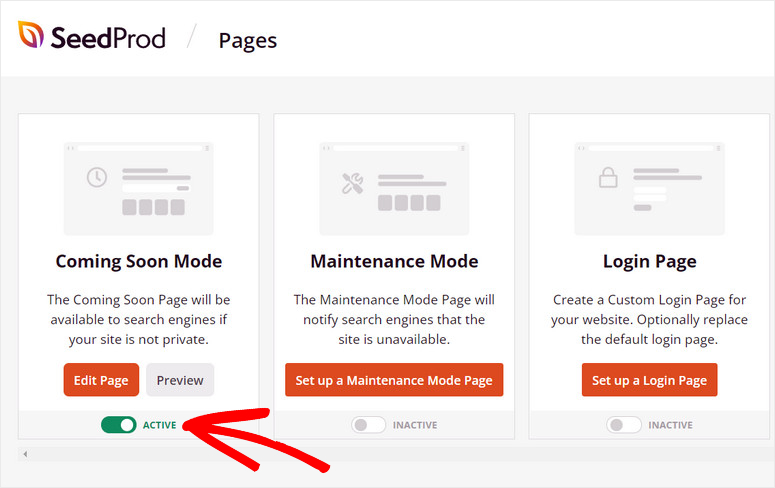
Con ciò, hai creato e personalizzato con successo la tua pagina protetta da password senza codifica o aiuto da parte di uno sviluppatore. Puoi visualizzare in anteprima la pagina per vedere come appare sul front-end.
Con SeedProd puoi creare qualsiasi tipo di pagina per il tuo sito in pochi clic. È molto facile da usare, quindi anche i principianti possono personalizzare facilmente le proprie pagine protette da password o qualsiasi altra pagina di destinazione.
SeedProd è un generatore di pagine di destinazione che offre tonnellate di potenti funzionalità che ti aiutano a generare più lead. Puoi creare una straordinaria pagina di compressione dei lead per attirare l'attenzione dei visitatori e farli iscrivere.
Se stai cercando di bloccare i contenuti premium del blog per convincere gli utenti a iscriversi, allora ti consigliamo di provare OptinMonster. È il miglior plug-in di generazione di lead per WordPress che ti consente di creare interessanti campagne di marketing come popup, banner, tappetini di benvenuto e molti altri.
Con questo strumento, puoi dare agli spettatori un'anteprima dei tuoi contenuti e aggiungere un modulo in linea che consente loro di creare un account per accedere ai tuoi contenuti.
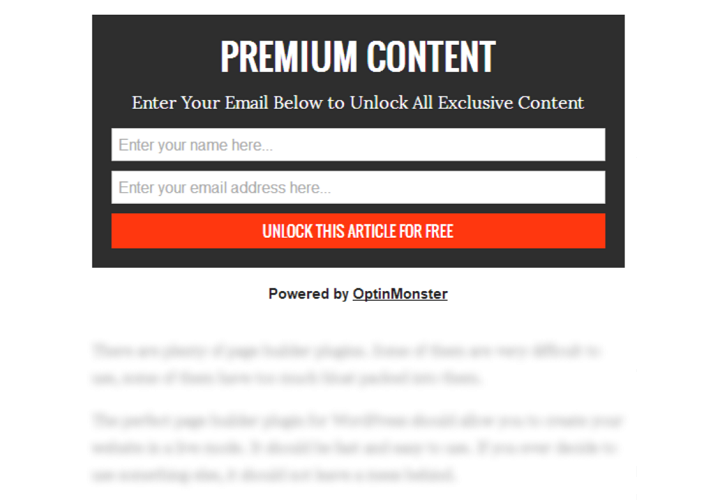
OptinMonster include anche potenti regole di targeting e retargeting per visualizzare le offerte in base alla posizione, al dispositivo, agli interessi degli utenti e altro ancora. Ciò assicura che tutte le tue campagne vengano mostrate alle persone giuste al momento giusto nel percorso del cliente.
È tutto per oggi! Ci auguriamo che questo tutorial ti abbia aiutato a imparare come modificare una pagina protetta da password senza problemi.
Se vuoi saperne di più sulla protezione del tuo sito e dei tuoi contenuti, puoi controllare questi post:
- Come includere post protetti da password nei risultati di ricerca
- Come proteggere il tuo sito WordPress da contenuti duplicati
- I migliori plugin per firewall di WordPress per sicurezza e protezione
Questi post ti aiutano a proteggere il tuo sito web da contenuti duplicati e a includere il tuo post protetto da password nei risultati di ricerca. L'ultimo ti aiuterà a prevenire eventuali attacchi dannosi e spam sul tuo sito WordPress.
